Editar itens de segmento
Objetivo
Adicionar um segment itens a um segmento em sua > EAP (Estrutura de analítica de projetos) de nível de empresa em nome de arquivo nível <a class="F1" title=" " href.path="//faq/what-is-work-breakdown-structure-wbs" href.anchor="Answer" href.de empresa.
Fundo
Um segmento é uma categoria discreta que uma organização usa para detalhar seu trabalho em componentes gerenciáveis. Um item de segmento é um dos muitos itens distintos em um segmento. Após criar um segmento, você poderá adicionar um número ilimitado de itens de segmento a ele. Você também pode seguir as etapas abaixo para editar seus itens de segmento personalizado.
Coisas a considerar
- Permissões de usuário necessárias:
- Permissões de nível "Administrador" na ferramenta Administrador de nível de empresa.
- Informações adicionais:
- Todas as edições que você fizer no nível de empresa serão refletidas automaticamente em todos os projetos existentes do Procore da sua empresa.
- Limitações:
- Você não pode editar o campo "Código" em um segmento personalizado quando ele estiver sendo usado no código de orçamento de um projeto.
- Em um segmento simples, NÃO é permitido ter entradas duplicadas no campo “Código”.
- Em um segmento estratificado, NÃO é permitido ter entradas duplicadas no campo “Código” quando os itens do segmento forem filhos do mesmo segmento principal.
- Não há limites de caracteres ou outras limitações para as entradas no campo “Descrição”.
- Segmentos personalizados NÃO são compatíveis com a ferramenta Integrações de ERP.
Pré-requisitos
Passos
- Acesse a ferramenta Administrador de nível de empresa.
- Em “Definições da empresa”, clique no link Estrutura de analítica de projetos.
- Na tabela 'Segmentos', clique no segmento com o qual deseja trabalhar.
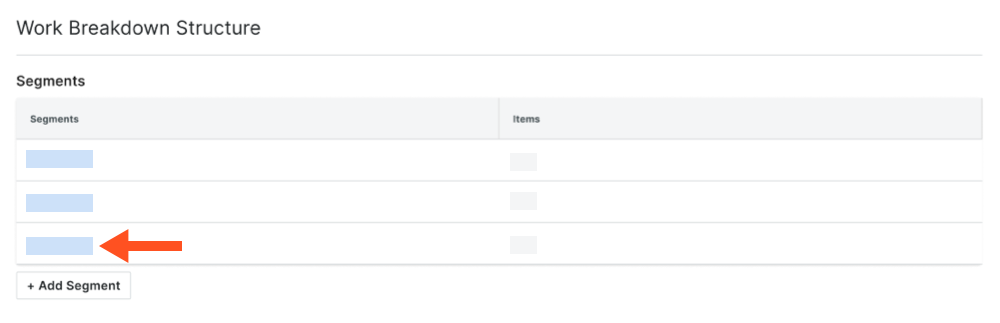
Obs.
Por exemplo, vamos supor que você tenha criado um segmento personalizado chamado "Fase" com itens de segmento chamados "Etapa I", "Etapa II" e "Etapa III" Você deseja renomear o segmento como "Fase" e seus itens de segmento como "Fase 1, Fase 2 e Fase 3". - Na tabela 'Item de segmento', faça o seguinte:
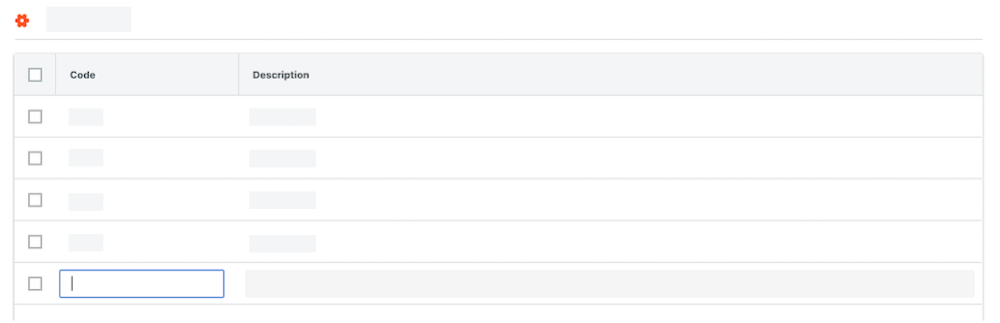
- O código. Digite sobre a entrada existente com um código alfanumérico exclusivo para o item de segmento. Em seguida, pressione a tecla TAB para mover o foco do sistema para o campo "Descrição". Por exemplo, insira: Fase
Importante
Se o item de segmento personalizado estiver sendo usado no código de orçamento de um projeto, você NÃO poderá alterar seu valor de "Código". - A descrição. Tipo de entrada existente com uma descrição atualizada do item de segmento. Em seguida, pressione a tecla TAB para salvar o novo item de segmento na lista. Um banner VERDE de "Sucesso" aparecerá para confirmar que a atualização foi salva. Por exemplo, insira: Fase 1, Fase 2 ou Fase 3
- O código. Digite sobre a entrada existente com um código alfanumérico exclusivo para o item de segmento. Em seguida, pressione a tecla TAB para mover o foco do sistema para o campo "Descrição". Por exemplo, insira: Fase
- Repita as etapas acima para alterar outros itens de segmento conforme necessário.